¿Estás cansado de enviar mensajes aburridos en Slack?
¡No te preocupes más! En este artículo te enseñaremos cómo usar Giphy en Slack para añadir un toque más divertido a tus conversaciones. Si todavía no estás familiarizado con Giphy, no te preocupes, te explicaremos todo lo necesario para que puedas empezar a usarlo de manera fácil y efectiva. Además, responderemos a las preguntas más frecuentes sobre esta herramienta para que puedas sacarle el máximo provecho. ¡Sigue leyendo y descubre cómo Giphy puede transformar tus conversaciones en Slack!
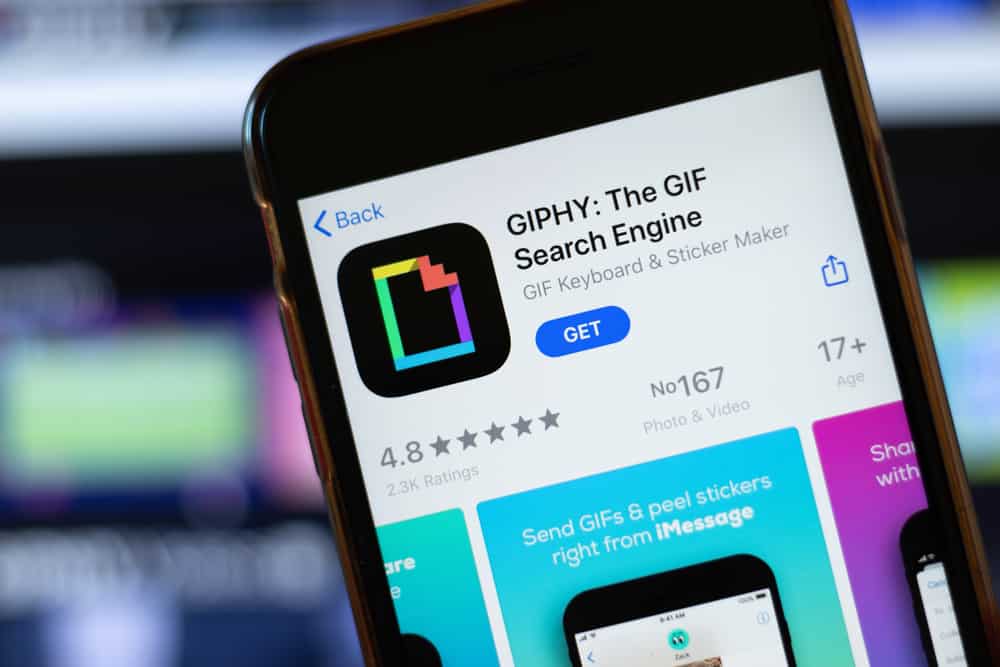
Slack es una plataforma popular que permite a los equipos comunicarse y compartir información en tiempo real. Con funciones como mensajería instantánea, uso compartido de archivos y fácil integración con otras herramientas y servicios, Slack es el preferido por muchos dueños de negocios. Con Giphy, puedes integrar divertidos GIF y animaciones en tus conversaciones. ¿Cómo se usa Giphy en Slack?
Después de integrar Giphy en tu Slack plataforma, navegue a la conversación de su elección y escriba “/Giphy”. Escriba un mensaje para el GIF que desea enviar y haga clic en la flecha de envío. Cuando haya encontrado el GIF deseado, haga clic en el botón “Enviar” debajo del GIF.
Este artículo explicará cómo integrar y usar Giphy en Slack. También aprenderá cómo funciona la calificación de contenido de Giphy y cómo configurarla.
Usando Giphy en Slack
Giphy es una plataforma divertida que ayuda a llevar diferentes contenidos multimedia a las plataformas conversacionales. Alojan contenido como GIF, pegatinas, arcadas y otros clips que puede hacer que la comunicación sea divertida. La plataforma Giphy tiene más de 10 mil millones de piezas de contenido y es compatible con plataformas de redes sociales como iMessage, Facebook, Instagram, TikTok, Slacketc.
Giphy es una gran manera de anima tus conversaciones sobre Slack. Para usar Giphy en Slackprimero debe integrar la aplicación Giphy en su Slack directorio de aplicaciones. Luego use un comando simple para activar la plataforma.
Cómo integrar Giphy en Slack
Integrando Giphy en Slack es el primer paso para tener GIF utilizables en su Slack plataforma. Este proceso es simple y requiere una conexión a Internet.
Aquí se explica cómo usar Giphy en Slack:
- Abre el Página Giphy en Slack Directorio de aplicaciones.
- Asegúrate de haber iniciado sesión.
- Haga clic en “añadir Slack botón.”
- A continuación, haga clic en “Agregar integración Giphy.”
- Revise la configuración y haga clic en “Guardar integración.”
Cómo enviar un GIF usando Giphy en Slack
Una vez que integre correctamente Giphy con Slackpuede usar la plataforma sin problemas en todos Slack conversaciones Puede enviar GIF en conversaciones privadas o conversaciones grupales.
Aquí se explica cómo enviar un gif en Slack usando Giphy:
- Lanzamiento Slack.
- Navega a la conversación.
- Escribir /giphy.
- Escribe un solicitar el gif.
- Clickea en el enviar flecha.
- Haga clic en “Barajar” para cambiar el GIF.
- Si encontró el GIF que desea enviar, haga clic en “Enviarbotón debajo del GIF.
Una vez hecho esto, el gif se enviará automáticamente al contacto.
Modificación de la calificación Giphy en Slack
La calificación de contenido de Giphy determina el tipo de contenido que puede enviar en el Slack plataforma. Cuando escribe un comando, Giphy produce aleatoriamente un clip, y modificar o configurar una calificación de Giphy restringe algunos contenidos de sus plataformas profesionales.
Aquí se explica cómo modificar la configuración de Giphy en Slack:
- Lanzamiento Slack.
- Clickea en el “Navegar Slackopción ” en la esquina izquierda.
- Haga clic en “aplicaciones.”
- Seleccionar “giphy.”
- Haga clic en “Configuración.”
- Navegar a configuración de integración.
- Elegir el calificación máxima de GIF.
- Haga clic en “Guardar integración.”
Clasificación de contenido de Giphy
Giphy tiene un sistema de calificación de contenido que ayuda a mantener seguras todas las comunicaciones. Los usuarios individuales de Giphy pueden cargar sus clips en la plataforma; así, un una amplia gama de contenido puede ir en contra de las pautas de su comunidad.
Algunos clips pueden tener fuertes sugerencias sexuales o violencia. Es posible que necesite restringir el uso de tipos específicos de clips en tu oficina Slack plataforma para evitar casos de acoso o comportamiento inadecuado. Aquí están los cuatro niveles de calificación de contenido en Giphy.
GRAMO
Usando esta calificación de contenido, sus gifs siempre contienen clips aceptables y apropiados. Estos clips no contendrán blasfemias ni contenido sexual, ni violencia ni referencias a armas, y no mostrarán sustancias o drogas ilegales.
PG
Esta calificación lo expondrá a contenido común en público que no es tan aceptable. Esto incluye blasfemias leves y humor de baño, bromas sexuales leves y violencia. También pueden mostrar imágenes de tabaco, alcohol o actividades aterradoras.
PG13
Este es el tercer nivel de calificación que permite Blasfemias moderadas, gestos groseros y fuertes insinuaciones sexuales.. Muestra partes del cuerpo parcialmente cubiertas pero sin desnudez y contiene sangre y violencia. Hay una exhibición de consumo de drogas y figuras religiosas controvertidas.
R
Este es el último nivel de calificaciones de Giphy, permitir cosas que se consideran alarmantes. Estos incluyen blasfemias severas e imágenes excitantes, dibujos animados que representan partes del cuerpo humano e imágenes perturbadoras de la televisión y las películas. También presenta violencia simulada y el uso de drogas ilegales.
En conclusión
Slack es una gran plataforma para conectar a las personas con la información que necesitan. Es una gran plataforma colaborativa que une a los equipos y puede brindar una mayor productividad a la fuerza laboral. Puede infundir diversión en sus conversaciones formales utilizando GIF y clips interesantes.
No es para preocuparse. Puede lograr esto fácilmente integrando Giphy en su Slack plataforma. El proceso para lograr esto se describe en este artículo.
